CSS属性のメディアタイプの詳細な紹介
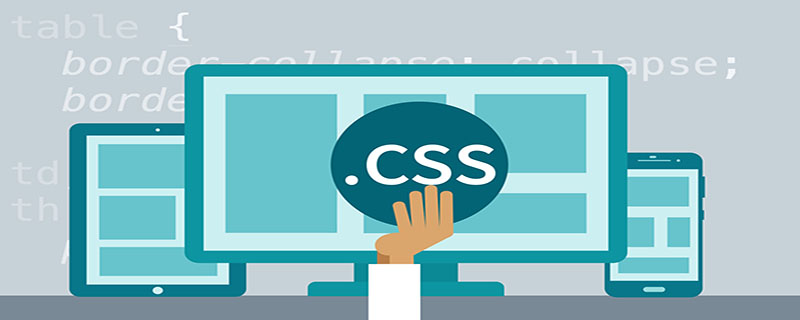
前書き:
スタイル シートの最も重要な機能の 1 つは、ページ、画面、電子シンセサイザーなどのさまざまなメディアで機能できることです。等特定のプロパティは特定のメディアでのみ機能します。たとえば、「font-size」プロパティはスクロール可能なメディア タイプ (画面) でのみ機能します。
メディア属性の宣言は、@import または @media を使用して導入できます:
@import url(loudvoice.css) speech;
@media print {
/* style sheet for print goes here */
} ドキュメント タグでメディアを導入することもできます:
<link rel="stylesheet" type="text/css" media="print" href="foo.css">
(推奨チュートリアル: CSS チュートリアル)
@import と @media の違いは、前者ではメディア タイプの外部スタイル シートが導入されるのに対し、後者ではメディア属性が直接導入されることであることがわかります。
@import を使用する方法は、@import にスタイルシート ファイルの URL アドレスを追加し、その後メディア タイプを追加します。スタイル シートは複数のメディアで共有でき、メディア タイプは "," で区切られます。 " 区切り文字。 @media の使用法はメディア タイプを最初に置き、その他のルールは基本的にルールセットと同じです。
さまざまなメディアの種類を以下に示します。
SCREEN: コンピュータの画面を指します。
PRINT: プリンターに使用される不透明なメディアを指します。
PROJECTION: 表示に使用されるプロジェクトを指します。
BRAILLE: 点字システム。触覚効果のある印刷物を指します。
AURAL: 音声電子シンセサイザーを指します。
TV: テレビタイプのメディアを指します。
HANDHELD: ハンドヘルド表示デバイス (小画面、モノクロ) を指します。
ALL: すべてのメディアに適しています。
モバイル端末 (モバイル端末) アダプティブ スタイルの使用 @media
ユニバーサルモバイル端末スタイル:
@media all and (orientation : portrait) {
/*竖屏*/
}
@media all and (orientation : landscape) {
/*横屏*/
}モバイル端末の高さの指定スタイル:
@media screen and (max-width: 750px)
@media screen and (min-width: 720px) and (max-width: 960px) {//720 <= xxx < 960的设备}スタイル異なるデバイスに応じて設定:
@media (min-width: 768px){ //>=768的设备 }
@media (min-width: 992px){ //>=992的设备 }
@media (min-width: 1200){ //>=1200的设备 }順番に注意 以下に @media (min-width: 768px) と書くと、css ファイルが上から下に読み込まれるため、非常に悲惨なことになります。はい、後続のCSSの優先度が高くなります
@media (min-width: 1200){ //>=1200的设备 }
@media (min-width: 992px){ //>=992的设备 }
@media (min-width: 768px){ //>=768的设备 }1440の場合、1440>768であるため、1200は無効になります。
したがって、min-width を使用すると、小さいものは上に、大きいものは下に配置されます。同様に、max-width を使用すると、大きいものは上に、小さいものは下に配置されます。
@media (max-width: 1199){ //<=1199的设备 }
@media (max-width: 991px){ //<=991的设备 }
@media (max-width: 767px){ //<=768的设备 }関連ビデオチュートリアルの推奨事項: css ビデオ チュートリアル
以上がCSS属性のメディアタイプの詳細な紹介の詳細内容です。詳細については、PHP 中国語 Web サイトの他の関連記事を参照してください。

ホットAIツール

Undresser.AI Undress
リアルなヌード写真を作成する AI 搭載アプリ

AI Clothes Remover
写真から衣服を削除するオンライン AI ツール。

Undress AI Tool
脱衣画像を無料で

Clothoff.io
AI衣類リムーバー

Video Face Swap
完全無料の AI 顔交換ツールを使用して、あらゆるビデオの顔を簡単に交換できます。

人気の記事

ホットツール

メモ帳++7.3.1
使いやすく無料のコードエディター

SublimeText3 中国語版
中国語版、とても使いやすい

ゼンドスタジオ 13.0.1
強力な PHP 統合開発環境

ドリームウィーバー CS6
ビジュアル Web 開発ツール

SublimeText3 Mac版
神レベルのコード編集ソフト(SublimeText3)

ホットトピック
 1660
1660
 14
14
 1416
1416
 52
52
 1310
1310
 25
25
 1260
1260
 29
29
 1233
1233
 24
24
 VueでBootstrapの使用方法
Apr 07, 2025 pm 11:33 PM
VueでBootstrapの使用方法
Apr 07, 2025 pm 11:33 PM
vue.jsでBootstrapを使用すると、5つのステップに分かれています。ブートストラップをインストールします。 main.jsにブートストラップをインポートしますブートストラップコンポーネントをテンプレートで直接使用します。オプション:カスタムスタイル。オプション:プラグインを使用します。
 HTML、CSS、およびJavaScriptの理解:初心者向けガイド
Apr 12, 2025 am 12:02 AM
HTML、CSS、およびJavaScriptの理解:初心者向けガイド
Apr 12, 2025 am 12:02 AM
webdevelopmentReliesOnhtml、css、andjavascript:1)htmlStructuresContent、2)cssStylesit、および3)Javascriptaddsinteractivity、形成、
 HTML、CSS、およびJavaScriptの役割:コアの責任
Apr 08, 2025 pm 07:05 PM
HTML、CSS、およびJavaScriptの役割:コアの責任
Apr 08, 2025 pm 07:05 PM
HTMLはWeb構造を定義し、CSSはスタイルとレイアウトを担当し、JavaScriptは動的な相互作用を提供します。 3人はWeb開発で職務を遂行し、共同でカラフルなWebサイトを構築します。
 ブートストラップに写真を挿入する方法
Apr 07, 2025 pm 03:30 PM
ブートストラップに写真を挿入する方法
Apr 07, 2025 pm 03:30 PM
ブートストラップに画像を挿入する方法はいくつかあります。HTMLIMGタグを使用して、画像を直接挿入します。ブートストラップ画像コンポーネントを使用すると、レスポンシブ画像とより多くのスタイルを提供できます。画像サイズを設定し、IMG-Fluidクラスを使用して画像を適応可能にします。 IMGボーダークラスを使用して、境界線を設定します。丸い角を設定し、IMGラウンドクラスを使用します。影を設定し、影のクラスを使用します。 CSSスタイルを使用して、画像をサイズ変更して配置します。背景画像を使用して、背景イメージCSSプロパティを使用します。
 ブートストラップにスプリットラインを書く方法
Apr 07, 2025 pm 03:12 PM
ブートストラップにスプリットラインを書く方法
Apr 07, 2025 pm 03:12 PM
ブートストラップスプリットラインを作成するには2つの方法があります。タグを使用して、水平方向のスプリットラインを作成します。 CSS Borderプロパティを使用して、カスタムスタイルのスプリットラインを作成します。
 ブートストラップのフレームワークをセットアップする方法
Apr 07, 2025 pm 03:27 PM
ブートストラップのフレームワークをセットアップする方法
Apr 07, 2025 pm 03:27 PM
Bootstrapフレームワークをセットアップするには、次の手順に従う必要があります。1。CDNを介してブートストラップファイルを参照してください。 2。独自のサーバーでファイルをダウンロードしてホストします。 3。HTMLにブートストラップファイルを含めます。 4.必要に応じてSASS/LESSをコンパイルします。 5。カスタムファイルをインポートします(オプション)。セットアップが完了したら、Bootstrapのグリッドシステム、コンポーネント、スタイルを使用して、レスポンシブWebサイトとアプリケーションを作成できます。
 ブートストラップボタンの使用方法
Apr 07, 2025 pm 03:09 PM
ブートストラップボタンの使用方法
Apr 07, 2025 pm 03:09 PM
ブートストラップボタンの使用方法は?ブートストラップCSSを導入してボタン要素を作成し、ブートストラップボタンクラスを追加してボタンテキストを追加します





